1、打开电脑启动windows计算机,等待进入操作系统界面。
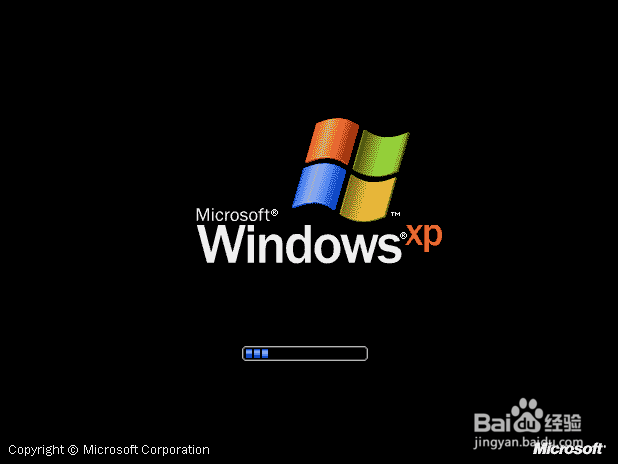
2、进入系统界面。(马赛克部分为其他软件。)

3、鼠标在网上邻居处单击右键,点击属性。


4、点击创建一个新的连接。
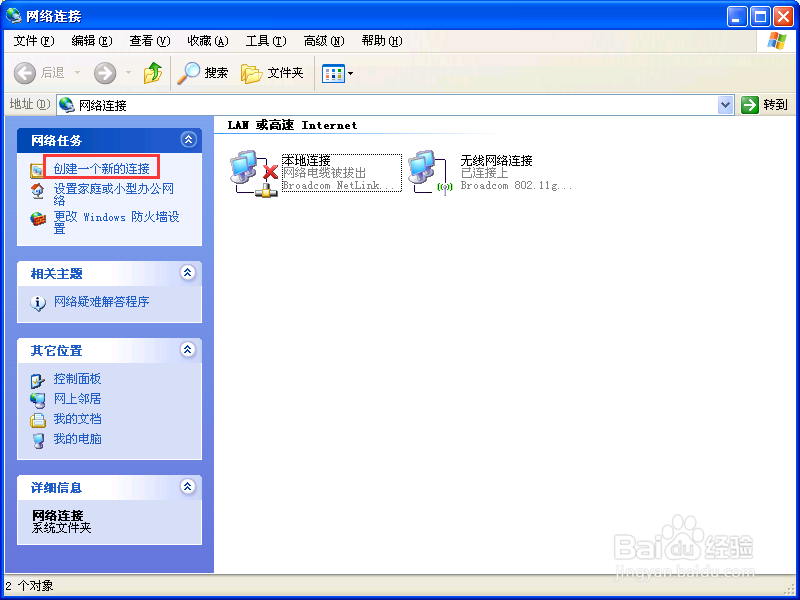
5、这时会弹出一个新建连接向导,点击下一步。
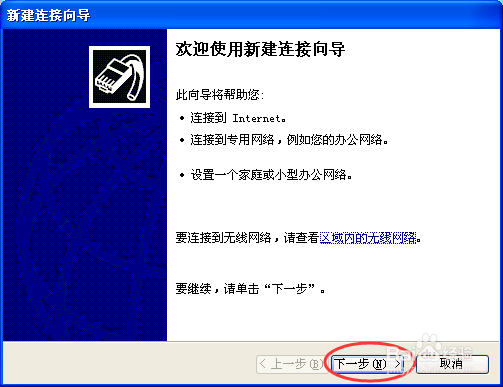
6、按照图中步骤一步步操作,账号密码处可以留空(也可以先填好)。
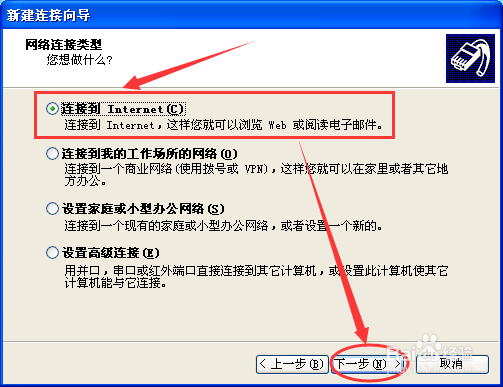

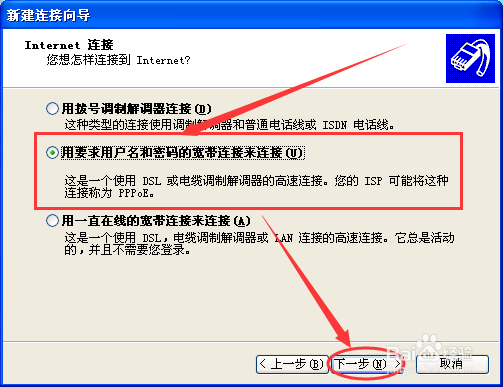

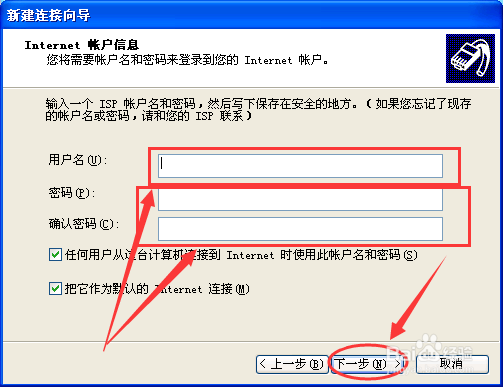
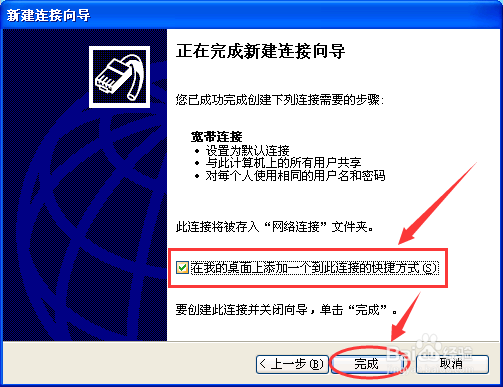
7、最后桌面就会显示一个宽带连接,这时就可以用他连接网络了(前提你是已经办理了网络。)

时间:2024-10-14 15:59:35
1、打开电脑启动windows计算机,等待进入操作系统界面。
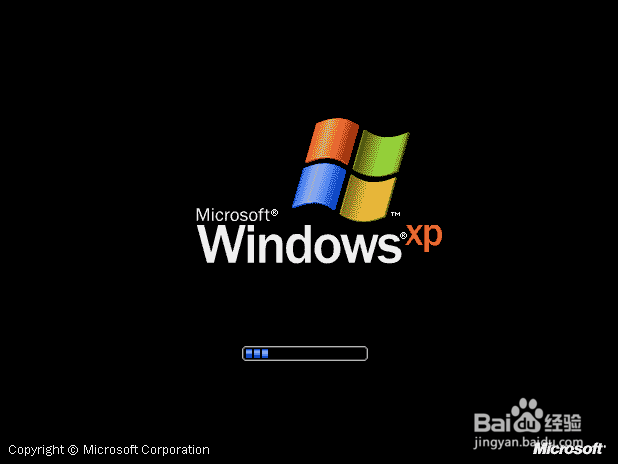
2、进入系统界面。(马赛克部分为其他软件。)

3、鼠标在网上邻居处单击右键,点击属性。


4、点击创建一个新的连接。
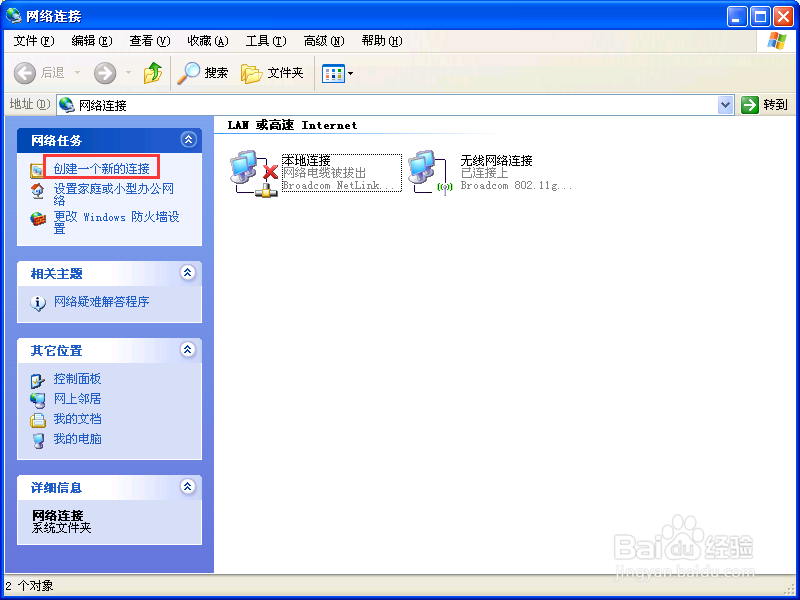
5、这时会弹出一个新建连接向导,点击下一步。
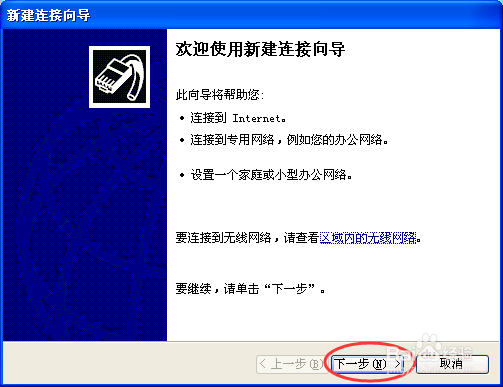
6、按照图中步骤一步步操作,账号密码处可以留空(也可以先填好)。
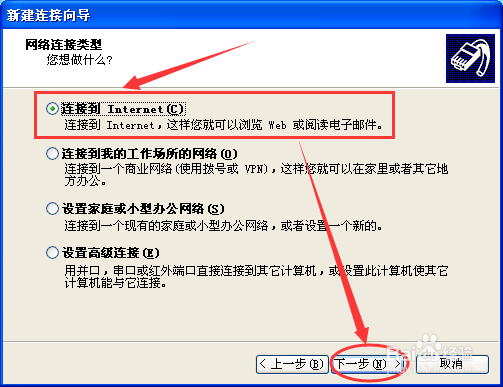

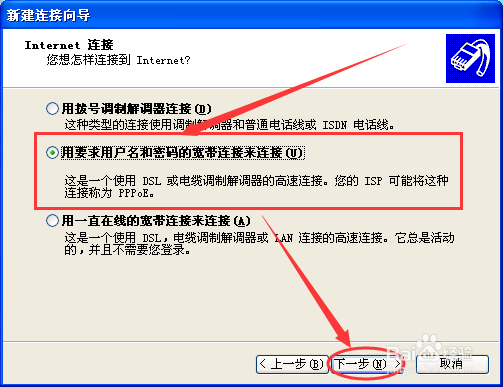

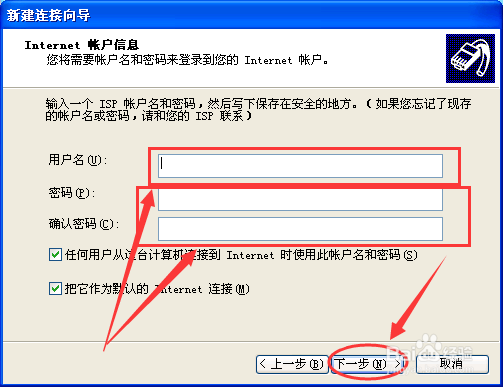
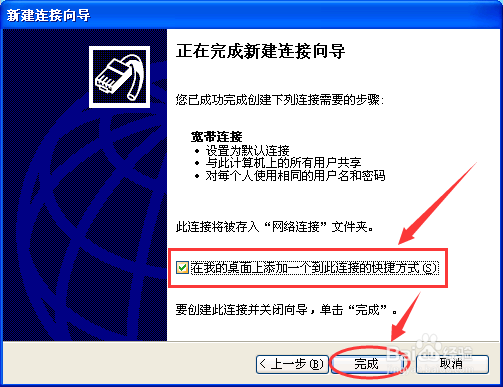
7、最后桌面就会显示一个宽带连接,这时就可以用他连接网络了(前提你是已经办理了网络。)

